win10系统取消开机密码设置方法 win10系统怎么取消开机密码登录
更新时间:2023-07-24 09:47:06作者:huige
很多人都会给电脑设置开机登录密码,就是为了保护电脑更加安全,只是每次开机都要输入密码很多人使用一段时间就觉得麻烦,所以就会将其取消,然而有部分用户并不知道win10系统怎么取消开机密码登录吧,带着此问题,本文个大家讲解一下win10系统取消开机密码设置方法。
方法如下:
1、右键“我的电脑”,选择“管理”。
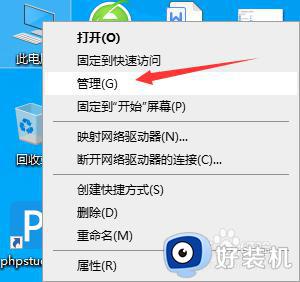
2、选择>>本地用户和组>>用户。
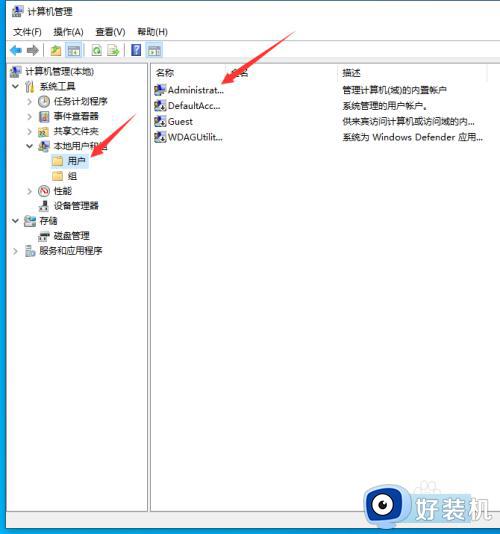
3、然后选择Administrator 右键设置密码。
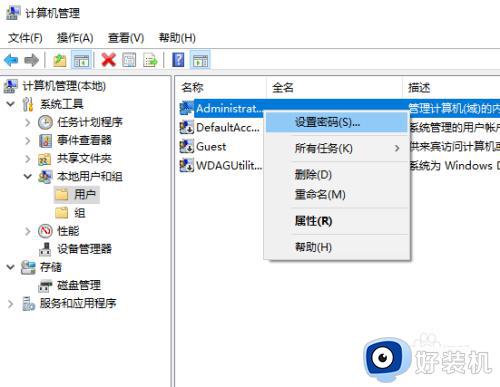
4、选择继续。
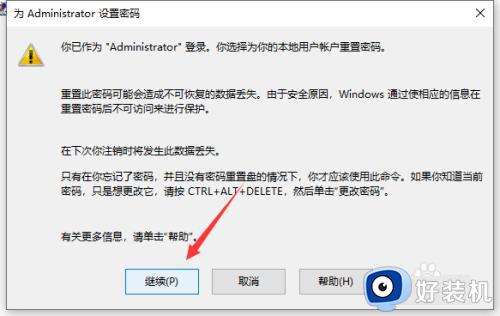
5、在设置密码框中,设置为空,不要输入任何数据,点确定。
重新启动计算机,即可取消开机密码。

以上就是win10系统取消开机密码登录的详细方法,如果你也不喜欢这个功能的话,可以学习上述方法步骤来取消就可以了。
win10系统取消开机密码设置方法 win10系统怎么取消开机密码登录相关教程
- win10如何取消开机密码登录 怎么取消win10开机登陆密码
- win10登录取消密码设置方法 win10登录密码怎么取消设置
- win10密码怎么取消开机密码 win10系统哪里取消开机密码
- win10关闭登录密码设置方法 win10怎么取消开机密码登录设置
- win10取消登录密码的方法 win10密码登录怎么取消
- win10电脑开机密码取消怎么设置 win10开机密码取消设置方法
- win10电脑开机密码取消设置 win10怎么取消电脑开机密码设置
- win10取消开机登录密码设置方法 win10取消密码登录如何设置
- win10电脑取消密码怎么操作 win10电脑怎样取消密码登录
- win10解除密码登录如何设置 windows10登录密码取消的方法
- win10拼音打字没有预选框怎么办 win10微软拼音打字没有选字框修复方法
- win10你的电脑不能投影到其他屏幕怎么回事 win10电脑提示你的电脑不能投影到其他屏幕如何处理
- win10任务栏没反应怎么办 win10任务栏无响应如何修复
- win10频繁断网重启才能连上怎么回事?win10老是断网需重启如何解决
- win10批量卸载字体的步骤 win10如何批量卸载字体
- win10配置在哪里看 win10配置怎么看
win10教程推荐
- 1 win10亮度调节失效怎么办 win10亮度调节没有反应处理方法
- 2 win10屏幕分辨率被锁定了怎么解除 win10电脑屏幕分辨率被锁定解决方法
- 3 win10怎么看电脑配置和型号 电脑windows10在哪里看配置
- 4 win10内存16g可用8g怎么办 win10内存16g显示只有8g可用完美解决方法
- 5 win10的ipv4怎么设置地址 win10如何设置ipv4地址
- 6 苹果电脑双系统win10启动不了怎么办 苹果双系统进不去win10系统处理方法
- 7 win10更换系统盘如何设置 win10电脑怎么更换系统盘
- 8 win10输入法没了语言栏也消失了怎么回事 win10输入法语言栏不见了如何解决
- 9 win10资源管理器卡死无响应怎么办 win10资源管理器未响应死机处理方法
- 10 win10没有自带游戏怎么办 win10系统自带游戏隐藏了的解决办法
